Desde seu início e lançamento, o Ubuntu Software Center tornou a vida mais fácil para aqueles que desejam instalar seu software favorito sem o incômodo de usar o Terminal ou construir coisas a partir do código-fonte. Foi um momento decisivo para o Ubuntu, permitindo aos usuários pesquisar programas e pacotes de forma rápida e automática para cuidar das dependências ao longo do caminho. O Centro de Software foi diferente de ferramentas mais antigas como o Synaptic, que funcionava perfeitamente, tinha menos polimento e uma aparência menos amigável.
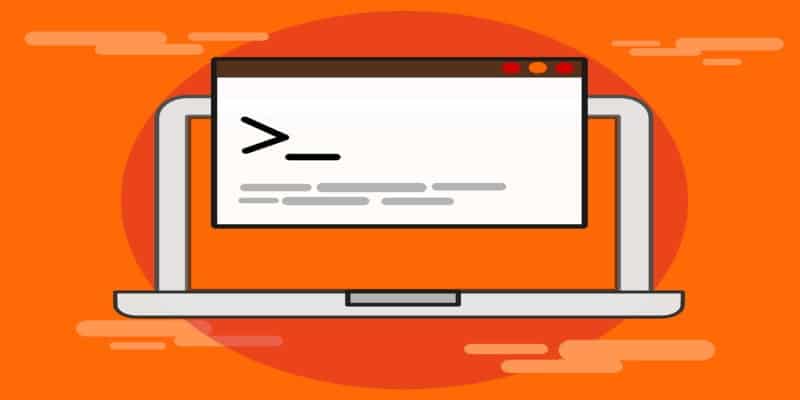
Isso raramente acontece, mas há momentos em que certos erros no Centro de software fazem com que ele falhe. Pode ser frustrante, especialmente para usuários que são novos na distro. Então o que você deveria fazer? Aqui estão algumas causas e soluções para as quais o Ubuntu Software Center não está funcionando.
Centro de software não carrega
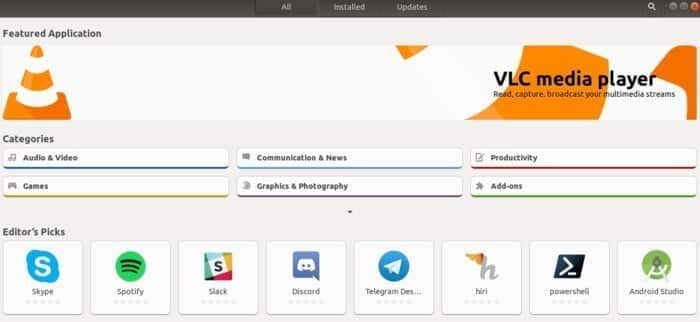
O Ubuntu Software Center às vezes falha ao carregar. Se você vir uma mensagem como “Não foi possível fazer download de ...”, geralmente significa que ele não pode ler o cache local porque não está presente. Para resolver isso, você precisa abrir o terminal e inserir:
sudo apt-get update && sudo apt get upgrade
Você pode executar uma série desses comandos usando &&& hl = ar. Se o acima não funcionar, você pode precisar reinstalar o Gnome-Software.
sudo apt autoremove gnome-software && sudo apt install gnome-software
Você também pode tentar o seguinte:
sudo apt-get update && sudo apt-get dist-upgrade -f
Isso deve remover a versão mais recente do Ubuntu, que deve resolver o problema. Por exemplo, havia um bug na versão inicial de 16.04 que fazia com que o Program Center falhasse ao carregar.
Cache corrompido
Isso é um pouco mais complicado de lidar e diferente do anterior. Basicamente, algo deu errado com os pacotes em cache e o Centro de Software não pode lê-los. Volte para a estação e digite:
sudo apt clean
Agora o cache estará completamente limpo, permitindo que você insira:
sudo apt update
Isso puxará a lista de pacotes limpos para o seu dispositivo e permitirá que você instale o programa por meio de pesquisa.
Não há imagens ou software
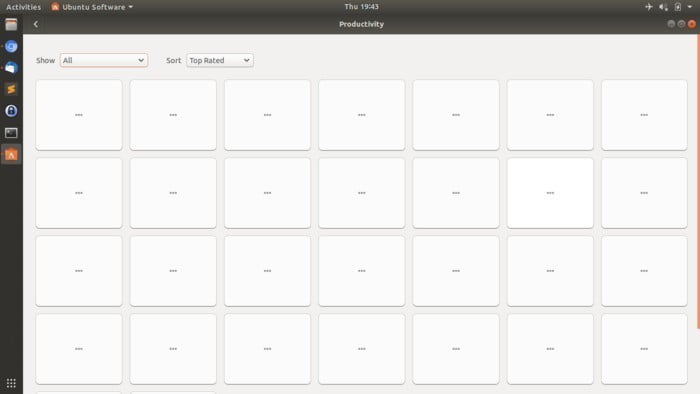
Durante a procura de um programa, há ocasiões em que não há download. O mesmo problema pode ocorrer se não houver imagens dentro da seção "Sugestões dos editores". Isso não é útil para um usuário novato ou mais velho que provavelmente só conhece seu programa favorito por código ou imagem.
Para corrigir isso, você precisa voltar ao Terminal e digitar o seguinte:
killall gnome-software
Isso mata o programa que está sendo executado dentro do Centro de Software.
Em seguida, você precisa remover o local do programa gnome “~ / .local / share / gnome-software”. Faça isso inserindo o seguinte no dispositivo:
sudo rm -rf ~/.local/share/gnome-software
Se isso soar intimidante ou se você tem medo de destruir a instalação, pode optar por evitar a exclusão movendo-o para outro local. O Centro de software funcionará bem de qualquer maneira. Basta executá-lo como faria normalmente no menu do aplicativo ou iniciador, caso o tenha adicionado como favorito.
o problema foi resolvido
Este é um problema incomum, mas às vezes o Centro de Software falha ao inserir categorias. Isso geralmente pode ser resolvido executando os comandos de atualização conforme descrito anteriormente no artigo ou reinstalando-o como antes.
sudo apt install --reinstall software-center
Isso resolve alguns problemas comuns que podem ocorrer com o Software Center. O que você experimentou e tem soluções que podem ajudar outras pessoas? Deixe-nos saber na seção de comentários abaixo.







